Nyní můžete svůj iPad ovládat s pomocí myši, a to s mnohem širším spektrem funkcí, než je pouhé napodobování ťukání a posouvání. Jestliže vaše myš disponuje dalšími tlačítky, je možné je personalizovat a nastavit tak, aby jedním kliknutím provedly sofistikované úkoly.
Připojení myši k vašemu iPadu
Jestliže jste dosud myš k iPadu nepřipojili, je důležité mít na paměti, že tato funkčnost je dostupná pouze na zařízeních s iPadOS 13 a novějšími verzemi. Pro využití myši je tedy nutné mít na iPadu nainstalovanou nejaktuálnější verzi iPadOS.
Většina uživatelů připojuje myš k iPadu bezdrátově prostřednictvím technologie Bluetooth. Někteří preferují kabelové připojení pomocí adaptérů, jako je Lightning na USB nebo USB-C na USB, v závislosti na typu portu vašeho iPadu. Kompatibilita myši se může lišit podle výrobce. V případě, že je připojen trackpad, je možné iPad ovládat pomocí gest.
Kromě toho je možné prohodit funkci levého a pravého tlačítka myši. V praxi to znamená, že levé tlačítko bude fungovat jako standardní pravé kliknutí a naopak. Tato funkce je zvláště praktická pro leváky.
Personalizace dalších tlačítek myši
V rámci systému iPadOS je možné definovat specifické akce pro jakékoliv další tlačítko myši, které není primárním ani sekundárním tlačítkem. Mnoho myší má například třetí tlačítko, které se aktivuje stisknutím rolovacího kolečka.
Pro možnost personalizace dalších tlačítek myši je nezbytné aktivovat funkci usnadnění s názvem AssistiveTouch. Tato funkce zpřístupňuje nabídku, která umožňuje provádění komplexních úkonů z centralizovaného rozhraní a zaslouží si hlubší prozkoumání. Nicméně pro aktivaci funkcí vlastních tlačítek je prozatím nutné ji povolit.
Pro aktivaci AssistiveTouch přejděte do „Nastavení“ a v seznamu posuňte dolů. Zvolte „Zpřístupnění“ a následně „Dotyk“.
V menu „Dotyk“ vyberte „AssistiveTouch“.
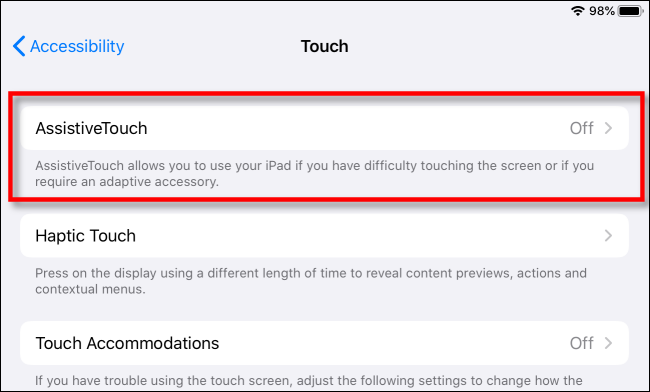
Následně zapněte funkci „AssistiveTouch“.
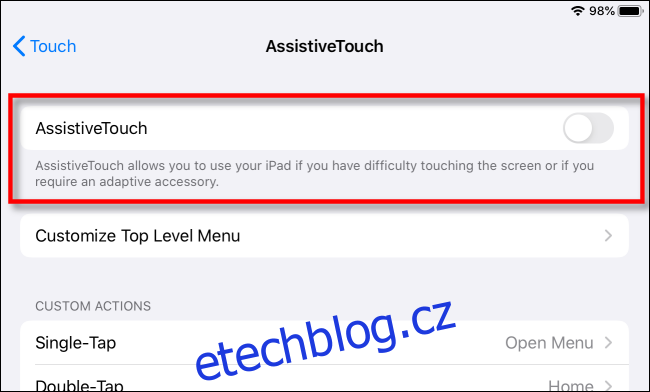
Po aktivaci se na okraji obrazovky zobrazí pohyblivé tlačítko (zaoblený tmavě šedý obdélník s bílým kruhem uprostřed) pro menu AssistiveTouch.
Toto tlačítko zůstává na obrazovce a aktivuje nabídku AssistiveTouch, která se objeví a nabídne rozmanité možnosti, včetně návratu na domovskou obrazovku.
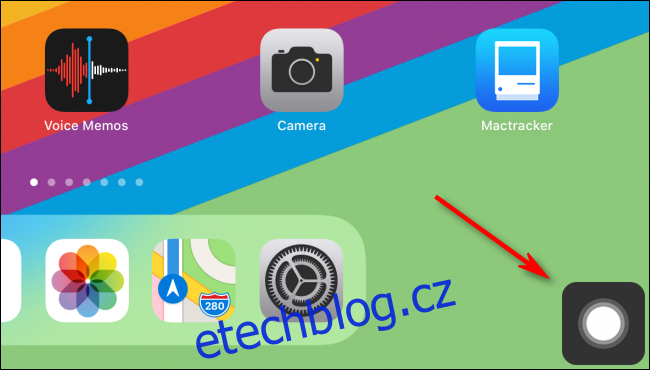
Dostáváme se k personalizaci tlačítek myši. V sekci Zpřístupnění > Dotyk > AssistiveTouch posuňte zobrazení dolů a zvolte „Zařízení“.
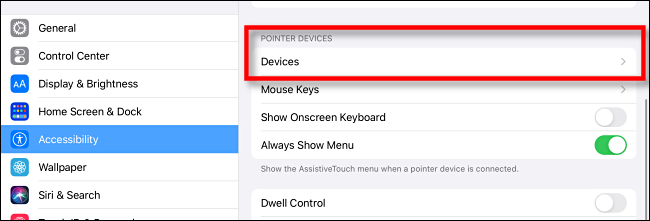
Zobrazí se seznam připojených polohovacích zařízení. Klikněte na název myši, u které chcete nastavit tlačítka.
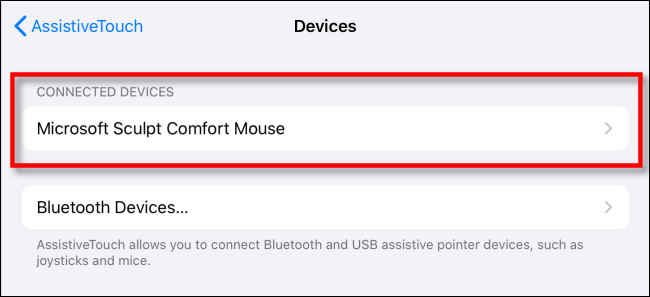
Klikněte na volbu „Přizpůsobit další tlačítka“.
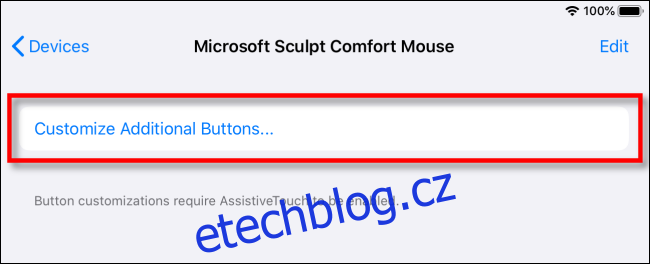
Objeví se vyskakovací okno „Přizpůsobit tlačítko“. Klikněte na tlačítko myši, které chcete modifikovat.
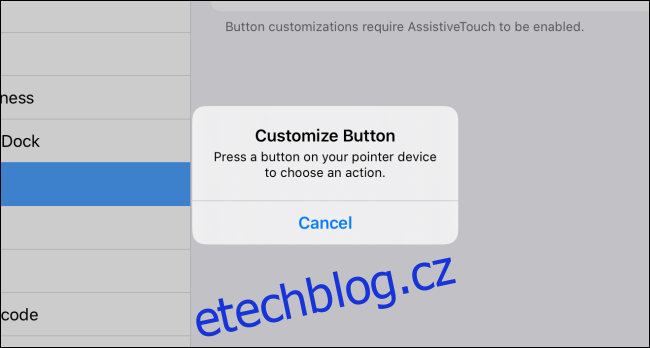
Zobrazí se seznam s mnoha funkčními možnostmi, například „Přepínač aplikací“, „Ovládací centrum“ nebo „Domů“. Úplný přehled funkcí naleznete v následující sekci.
Vyberte požadovanou možnost a pro opuštění seznamu klikněte na název vašeho polohovacího zařízení v horní části obrazovky.

Od tohoto momentu, kdykoliv kliknete na dané tlačítko, provede vámi definovanou akci. Pokud jste zvolili „Domů“, stisknutím tlačítka se přesunete na domovskou obrazovku.
Pro přizpůsobení dalších tlačítek myši, která mají provádět jiné úkoly, opakujte výše uvedené kroky, ale v okamžiku zobrazení okna „Přizpůsobit tlačítko“ klikněte na jiné tlačítko myši.
Funkce možností „Přizpůsobit tlačítko“
V nabídce „Přizpůsobit tlačítka“ můžete definovat následující akce pro libovolné tlačítko myši:
„Jedno klepnutí“: Provede jedno klepnutí v pozici kurzoru myši.
„Sekundární kliknutí“: Provede pravé kliknutí.
„Otevřít nabídku“: Otevře nabídku AssistiveTouch, stejně jako byste klikli na tlačítko AssistiveTouch na obrazovce.
„Zkratka usnadnění“: Vyvolá zkratku nastavenou v Nastavení > Zpřístupnění > Zástupce zpřístupnění.
„Analytika“: Tento příkaz shromažďuje data o používání iPadu a odesílá je společnosti Apple. Pro aktivaci této funkce přejděte na Soukromí > Analytika a vylepšení > Sdílet iPad Analytics.
„Přepínač aplikací“: Přesune vás na zobrazení všech otevřených aplikací.
„Ovládací centrum“: Aktivuje „Ovládací centrum“.
„Dock“: Zobrazí Dock ve spodní části obrazovky.
„Dvojité klepnutí“: Provede dvojité klepnutí v místě kurzoru myši.
„Přidržet a přetáhnout“: Kliknutím na tlačítko a následným pohybem myši můžete přetáhnout element rozhraní.
„Domů“: Vyvolá domovskou obrazovku.
„Uzamknout otočení“: Uzamkne orientaci obrazovky, aby se neměnila z režimu na výšku do režimu na šířku a opačně.
„Zamknout obrazovku“: Okamžitě uzamkne iPad a přepne ho do režimu spánku.
„Dlouhé stisknutí“: Simuluje podržení prstu na obrazovce po dobu několika sekund a jeho následné uvolnění.
„Move Menu“: Přesune tlačítko AssistiveTouch na aktuální pozici kurzoru myši. Dalším kliknutím tlačítko uvolníte a zůstane na místě.
„Oznámení“: Zobrazí obrazovku oznámení. Dalším kliknutím ji můžete vypnout.
„Stisknout“: Zobrazí dva kruhy spojené čarou. Pomocí myši můžete tyto kruhy umístit, kliknutím je rozmístit a následným pohybem myši simulovat svírání prsty v různých úrovních. Sekundárním kliknutím tuto funkci zrušíte.
„Stažení a otočení“: Podobné jako „Stisknout“, avšak s možností otočení orientace obou kruhů. Sekundárním kliknutím akci ukončíte.
„Restartovat“: Otevře dialogové okno pro restartování iPadu.
„Otočit“: Otočí prvky rozhraní na obrazovce (například fotografie). Pracuje obdobně jako volba „Stisknout“, avšak vzdálenost mezi dvěma kruhy „prstů“ se nemění. Sekundárním kliknutím akci ukončíte.
„Snímek obrazovky“: Uloží snímek aktuální obrazovky do „Fotografie“.
„Zatřesení“: Simuluje zatřesení iPadem, které se používá pro „zrušení“ akce. Tuto volbu můžete vypnout v Zpřístupnění > Dotyk > Zatřesením vrátit zpět.
„Speak Screen“: Aktivuje funkci Speak Screen pro čtení obsahu obrazovky pomocí převodu textu na řeč. Funkci lze povolit v Zpřístupnění > Mluvený obsah > Mluvit z obrazovky.
„Spotlight“: Otevře Spotlight Search pro vyhledávání aplikací, dokumentů nebo zpráv.
„Hlasové ovládání“: Aktivuje funkci „Hlasové ovládání“, která umožňuje ovládat iPad pomocí mluvených příkazů nebo diktování textu. Funkci lze povolit v Zpřístupnění > Hlasové ovládání.
„Volume Down“: Sníží hlasitost o jeden krok při každém stisknutí.
„Volume Up“: Zvýší hlasitost iPadu o jeden krok při každém stisknutí.
V dolní části nabídky „Přizpůsobit tlačítko“ jsou k dispozici „Gesta posouvání“, která simulují posouvání obrazovky v různých směrech.
Existují také „Ovládací prvky prodlevy“, které se primárně nastavují v nabídce Zpřístupnění > Dotyk > AssistiveTouch. Ty umožňují vybrat elementy na obrazovce pouhým podržením kurzoru nad nimi, což je praktické pro lidi, kteří nemohou používat tlačítka.
Závěrem
Používání myši v kombinaci s klávesnicí otevírá možnosti pro výrazné zvýšení produktivity na iPadu. Tato konfigurace je obzvláště užitečná pro úkoly, které vyžadují přesné klikání, jako jsou tabulky nebo úpravy fotografií. Užijte si objevování nových možností a efektivní klikání!